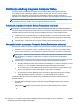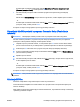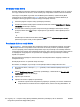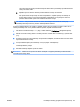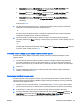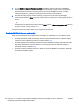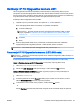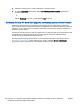User Guide - Windows 8.1
vam informacije mogu biti potrebne kasnije da biste nakon preuzimanja pronašli ažuriranu
verziju na tvrdom disku.
b.
Slijedite upute na ekranu da biste preuzeli izabranu verziju na tvrdi disk.
Ako je ažurirana verzija novija od vaše verzije BIOS-a, zapišite putanju do lokacije na
tvrdom disku na kojoj će se preuzeti ažurirana verzija BIOS-a. Ta putanja će vam biti
potrebna kada budete spremni da instalirate ažuriranu verziju.
NAPOMENA: Ako povežete računar na mrežu, kontaktirajte administratora mreže prije
instalacije ažuriranja softvera, posebno ažuriranja BIOS sistema.
Postupci instalacije BIOS-a se razlikuju. Slijedite uputstva koja se prikažu na ekranu nakon što se
završi preuzimanje. Ako se ne prikažu nikakva uputstva, slijedite naredne korake:
1. Na ekranu Početak otkucajte file (fajl), a zatim odaberite File Explorer (Preglednik fajlova).
2.
Kliknite na oznaku tvrdog diska. Tvrdi disk je obično označen kao Local Disk (C:) (Lokalni disk
(C:)).
3.
Koristeći putanju do tvrdog diska koju ste prethodno zabilježili, otvorite fasciklu na tvrdom disku
koja sadrži ažuriranu verziju.
4.
Dva puta kliknite fajl koji ima ekstenziju .exe (na primjer
nazivfajla
.exe).
Instalacija BIOS-a počinje.
5.
Završite instalaciju slijedeći upute na ekranu.
NAPOMENA: Nakon što vas poruka na ekranu obavijesti o uspješnoj instalaciji, možete obrisati
preuzeti fajl sa tvrdog diska.
BSWW
Korištenje uslužnog programa Computer Setup 113